Eines der Dinge, die wir darin finden Windows 8, Windows 8.1 und jetzt auch in Windows 10 ist, dass wir bei der Installation aller Updates plötzlich feststellen, dass dies der Fall ist am PC anmelden Wir müssen ein Passwort eingeben. Dieses System kann für den Schutz unserer Ausrüstung sehr interessant sein, stellt jedoch in vielen Fällen einen großen Aufwand dar, den wir möglicherweise vermeiden möchten. Aus diesem Grund haben wir heute ein einfaches Tutorial vorbereitet, mit dem wir es erklären So melden Sie sich ohne Passwort bei Windows 10 an.
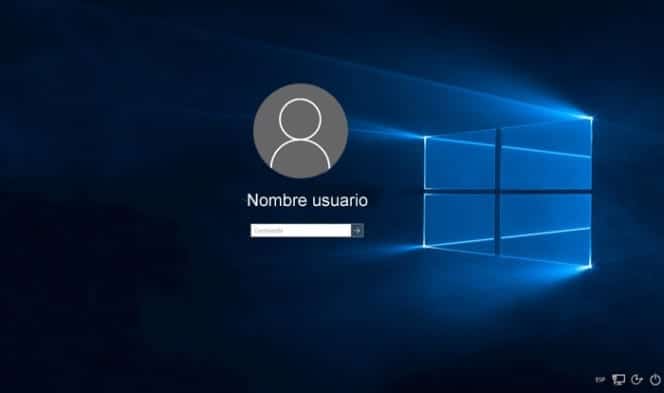
Ob für die Anmeldung bei Windows 10 ein Passwort verwendet werden soll oder nicht
Als erstes müssen wir analysieren, ob wir in Windows 10 wirklich ein Startkennwort verwenden möchten oder ob wir es vorziehen, dass das Betriebssystem automatisch geladen wird und wir Zugriff haben, ohne etwas eingeben zu müssen.
Natürlich hängt dieser Aspekt von jeder Person ab, aber wir werden vor allem die Personen berücksichtigen, die Zugang zu unserer Ausrüstung haben, und auf dieser Grundlage auswählen, was unserer Meinung nach unseren Bedürfnissen und unserer Sicherheit am besten entspricht.
Wenn es sich um einen PC handelt, den wir zu Hause haben und auf den niemand sonst Zugriff hat, ist es ganz normal, dass wir das Passwort lieber nicht verwenden, da wir uns so schneller einloggen und nicht jedes Mal neu tippen müssen. Wenn es sich bei dem Computer jedoch um einen Laptop handelt, der möglicherweise irgendwann offengelegt wird, oder wenn es sich sogar um einen Computer handelt, auf den möglicherweise Dritte Zugriff haben, kann es interessant sein, das Passwort aufzubewahren, da dadurch verhindert wird, dass jemand auf das Passwort zugreifen kann die Informationen, die wir auf unseren Geräten gespeichert haben.
Wenn wir uns entscheiden, das Passwort beizubehalten, endet das Tutorial natürlich hier, aber wenn Sie sich ohne Passwort bei Windows 10 anmelden möchten, erklären wir Ihnen, wie Sie vorgehen sollten.
So entfernen Sie das Kennwort in Windows 10
Als Erstes schreiben wir „netplwiz“ (ohne Anführungszeichen) in die Datei Suchleiste von Windows 10, das sich direkt rechts neben dem Startmenü befindet.
Wir führen diesen Befehl aus und es öffnet sich ein Fenster ähnlich diesem:
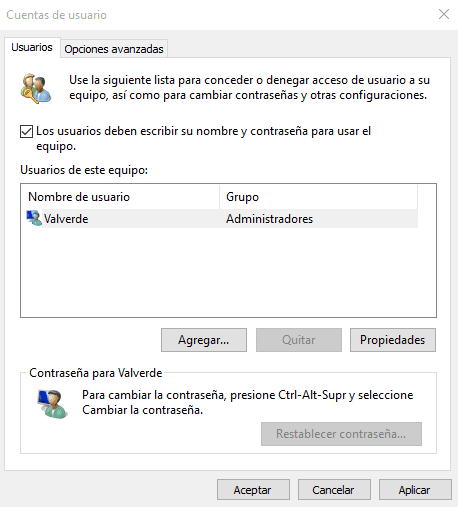
Das Einzige, was Sie tun müssen, ist, das Kontrollkästchen „Benutzer müssen ihren Namen und ihr Passwort eingeben, um das Gerät zu verwenden“ zu deaktivieren. Sie akzeptieren und wir haben die Konfiguration unseres PCs abgeschlossen, sodass wir nicht jedes Mal das Passwort eingeben müssen, wenn wir uns anmelden möchten.
Von nun an müssen Sie sich um diesen Aspekt keine Sorgen mehr machen und können es auch Windows 10 herunterfahren und starten ohne Einschränkungen und ohne Angst, jedes Mal, wenn Sie Ihren PC verwenden möchten, Ihr Passwort erneut eingeben zu müssen.
Als Student des Wirtschaftsingenieurwesens und Liebhaber des Schreibens und der Technik beteilige ich mich seit mehreren Jahren an verschiedenen Seiten mit dem Ziel, mich immer über die neuesten Trends auf dem Laufenden zu halten und mein Sandkorn in dieses immense Verbreitungsnetz einzubringen, das wir als Internet kennen.





